Lenovo ideapad 330-17IKB, ideapad 330-17AST User Guide [hr]
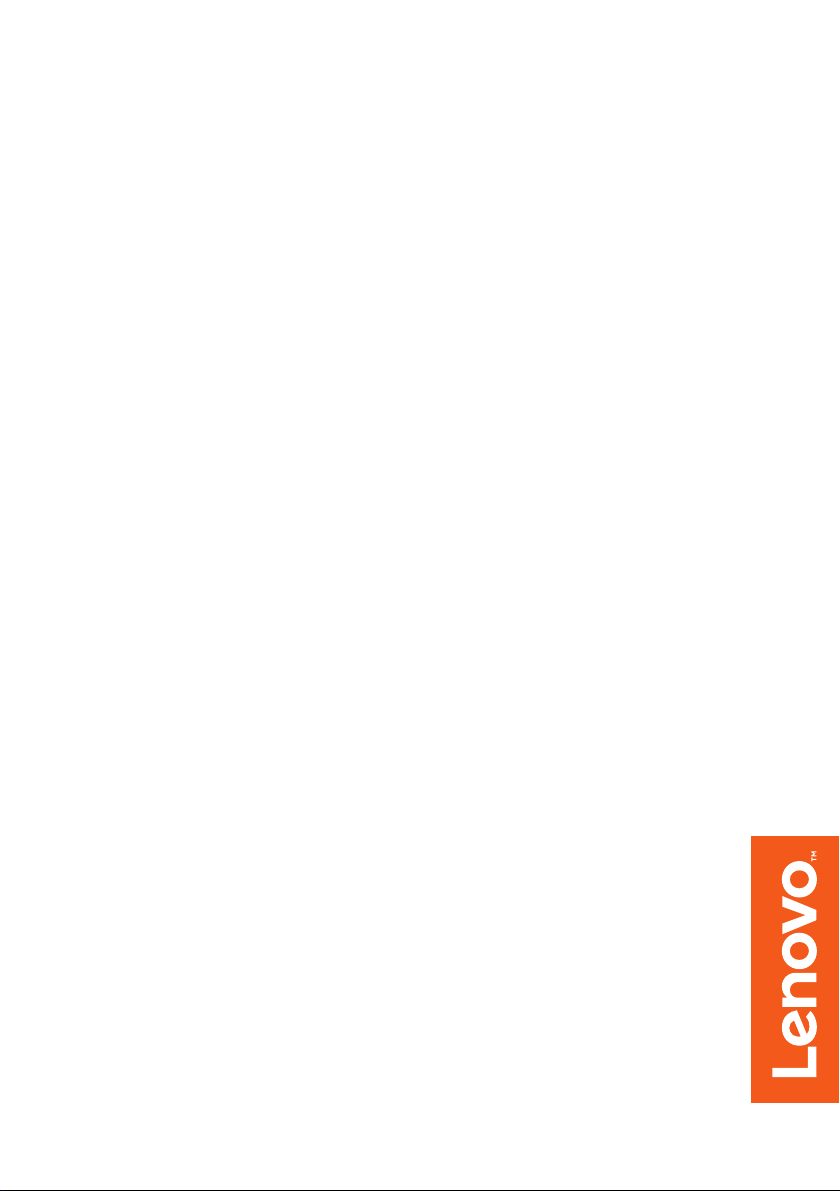
Lenovo ideapad 330
ideapad 330-17IKB
ideapad 330-17AST
Korisnički priručnik
Prije upotrebe računala u priručnicima pročitajte
obavijesti o sigurnosti i važne za računalo.
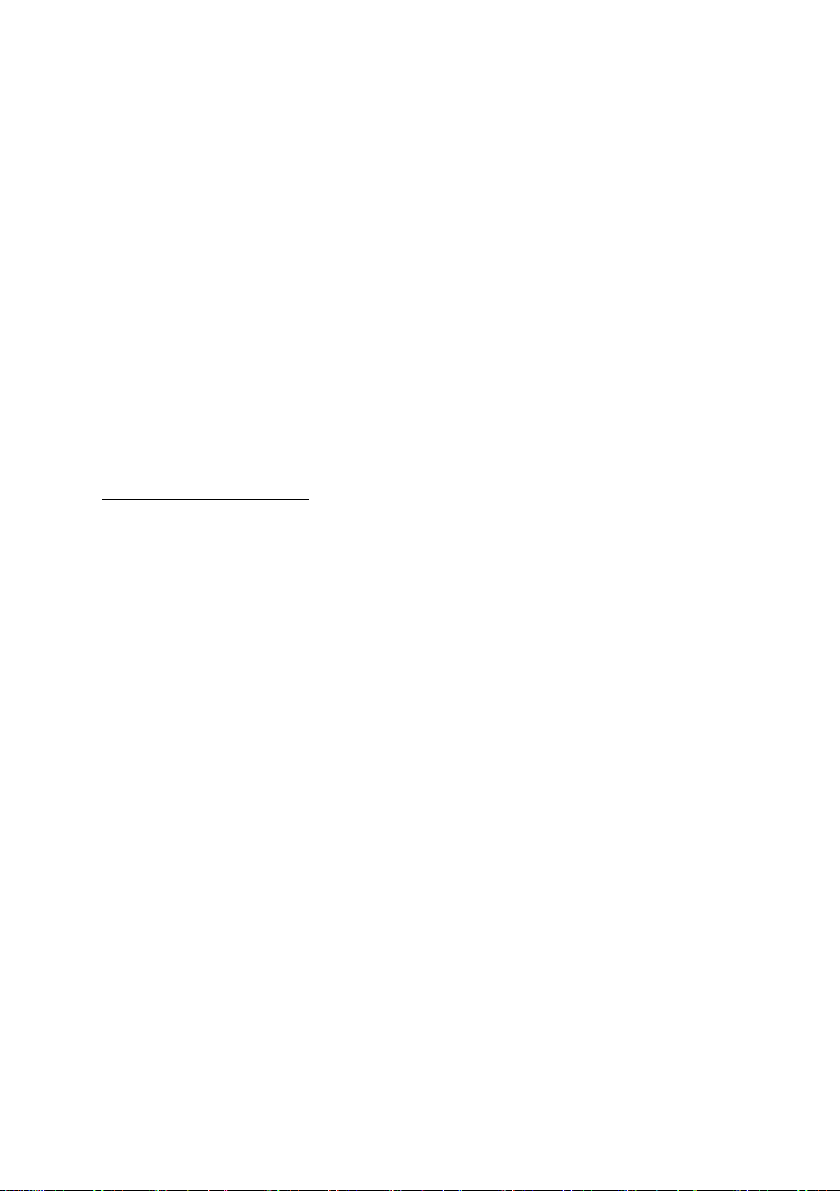
Napomene
• Prije upotrebe proizvoda svakako prvo pročitajte Lenovo Sigurnosne i opće
informacije.
• Neke upute u ovom priručniku
Ako se koristite nekim drugim operativnim sustavom Windows, neke radnje mogu biti
nešto drugačije. Ako se koristite nekim drugim operativnim sustavom, neke se radnje
možda ne odnose na vas.
•Značajk
možda neće biti dostupne na vašem računalu ili vaše računalo može imati značajke
koje nisu opisane u ovom korisničkom priručniku.
• Slike u ovom priručni
drukčije navedeno.
• Slike u ovom priručnik
operativnog sustava služe samo kao referenca. Pogledajte stvarni proizvod.
Regulatorna napomena
• Više pojedinosti potražite u odsječku Guides & Manuals na adresi
http://support.lenovo.com.
e opisane u ovom priručniku zajedničke su većini modela. Neke značajke
ku odnose se na Lenovo ideapad 330-17IKB osim ako nije
u mogu se razlikovati od stvarnog proizvoda. Zaslonske snimke
pretpostavljaju da se koristite sustavom Windows® 10.
Prvo izdanje (siječanj 2018
© Autorska prava Lenovo 2018.
.)
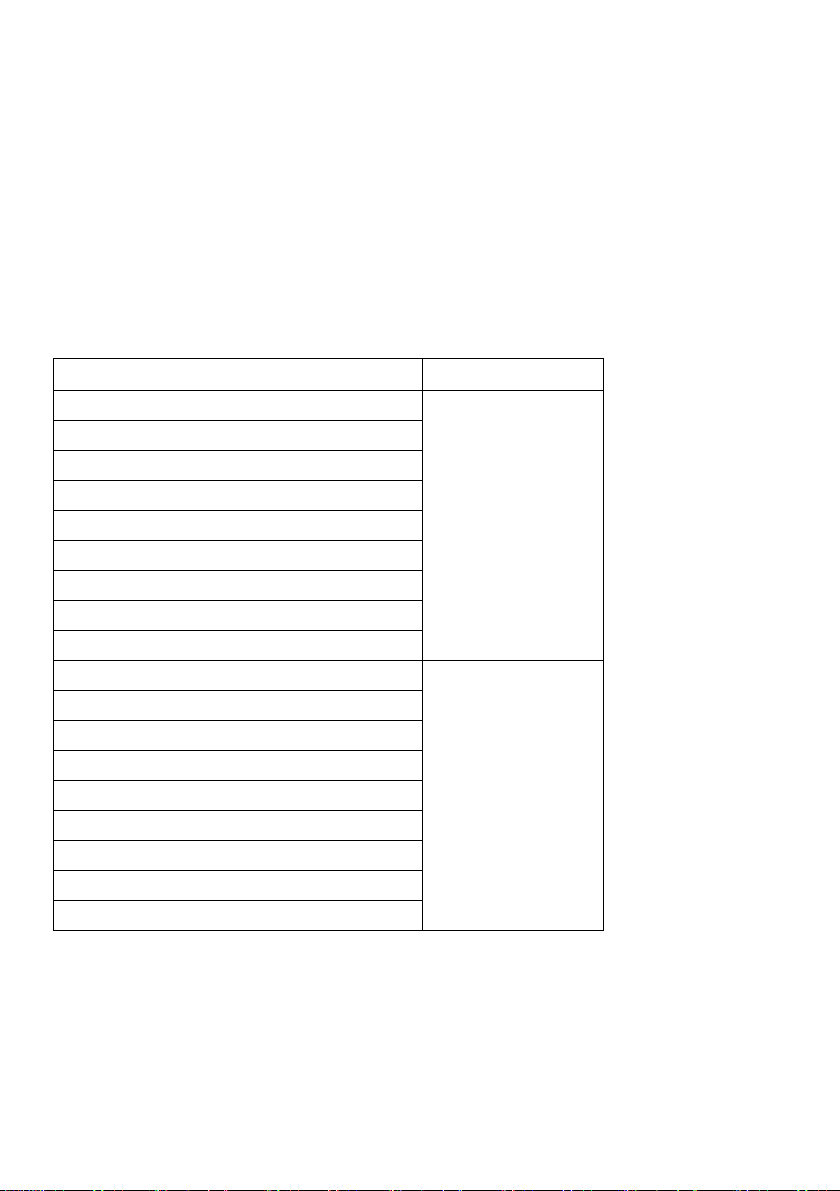
Lenovo
Korisnički priručnik
Upute i tehnički podaci u ovom priručniku primjenjive su na sljedeća
prijenosna računala Lenovo, ako nije dr
Naziv modela MT
Lenovo ideapad 330-17IKB
Lenovo ideapad 330-17IKB D
Lenovo ideapad 330-17IKB U
Lenovo ideapad 330E-17IKB D
Lenovo ideapad 330E-17IKB U
Lenovo ideapad 330H-17IKB
Lenovo ideapad 330L-17IKB
Lenovo ideapad 330E-17IKB
Lenovo ideapad 330R-17IKB
Lenovo ideapad 330-17AST
Lenovo ideapad 330-17AST D
Lenovo ideapad 330-17AST U
Lenovo ideapad 330E-17AST D
Lenovo ideapad 330E-17AST U
Lenovo ideapad 330H-17AST
Lenovo ideapad 330L-17AST
Lenovo ideapad 330E-17AST
Lenovo ideapad 330R-17AST
ugačije navedeno.
81DK
81DM
81D7
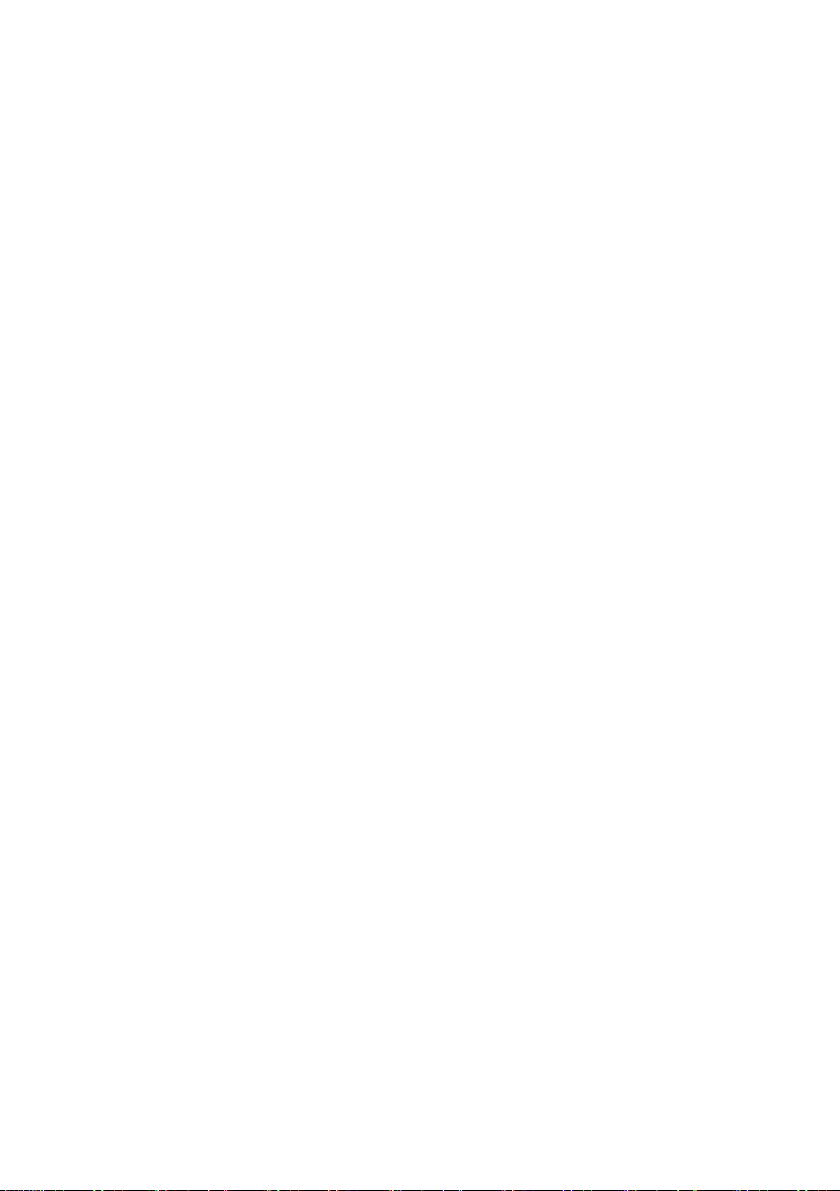
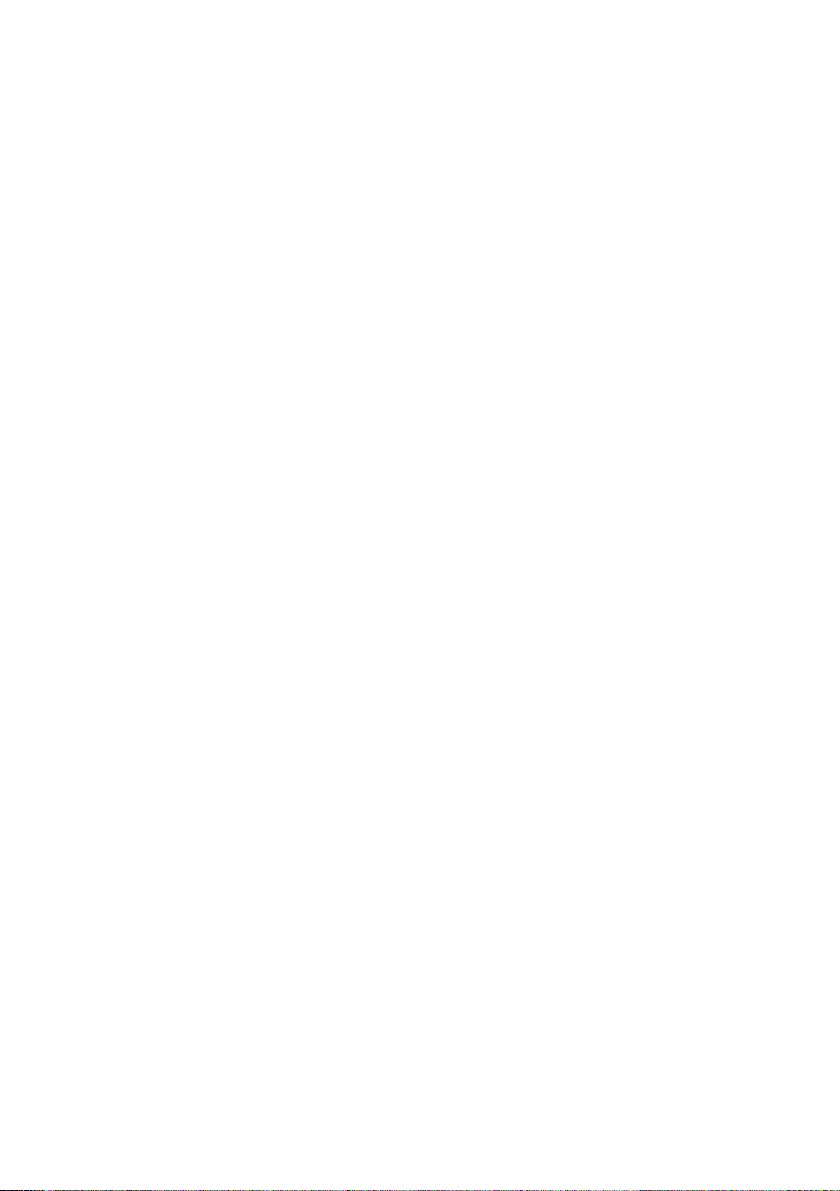
Sadržaj
Poglavlje 1. Upoznavanje računala ......................................................1
Pogled odozgo .............................................................................................................. 1
Pogled s lijeve strane .................................................................................................... 6
Pogled s desne strane ................................................................................................. 10
Pogled odozdo ............................................................................................................ 12
Poglavlje 2. Početak upotrebe sustava Windows 10 ........................ 13
Konfiguracija operativnog sustava prvi put ............................................................... 13
Sučelja operativnog sustava ....................................................................................... 13
Stavljanje računala u stanje mirovanja ili isključivanje ............................................. 17
Povezivanje s bežičnom mrežom ............................................................................... 19
Zatražite pomoć od sustava Windows ....................................................................... 20
Poglavlje 3. Sustav oporavka .............................................................21
Push-button reset (Vraćanje pritiskom na gumb) ...................................................... 21
Poglavlje 4. Otklanjanje poteškoća ....................................................23
Često postavljana pitanja ........................................................................................... 23
Otklanjanje poteškoća ................................................................................................ 25
Dodatak A. Upute za CRU jedinice .....................................................28
Zamjena optičkoga pogona (na odabranim modelima) .............................................. 29
Zaštitni znakovi .................................................................................... 32
i

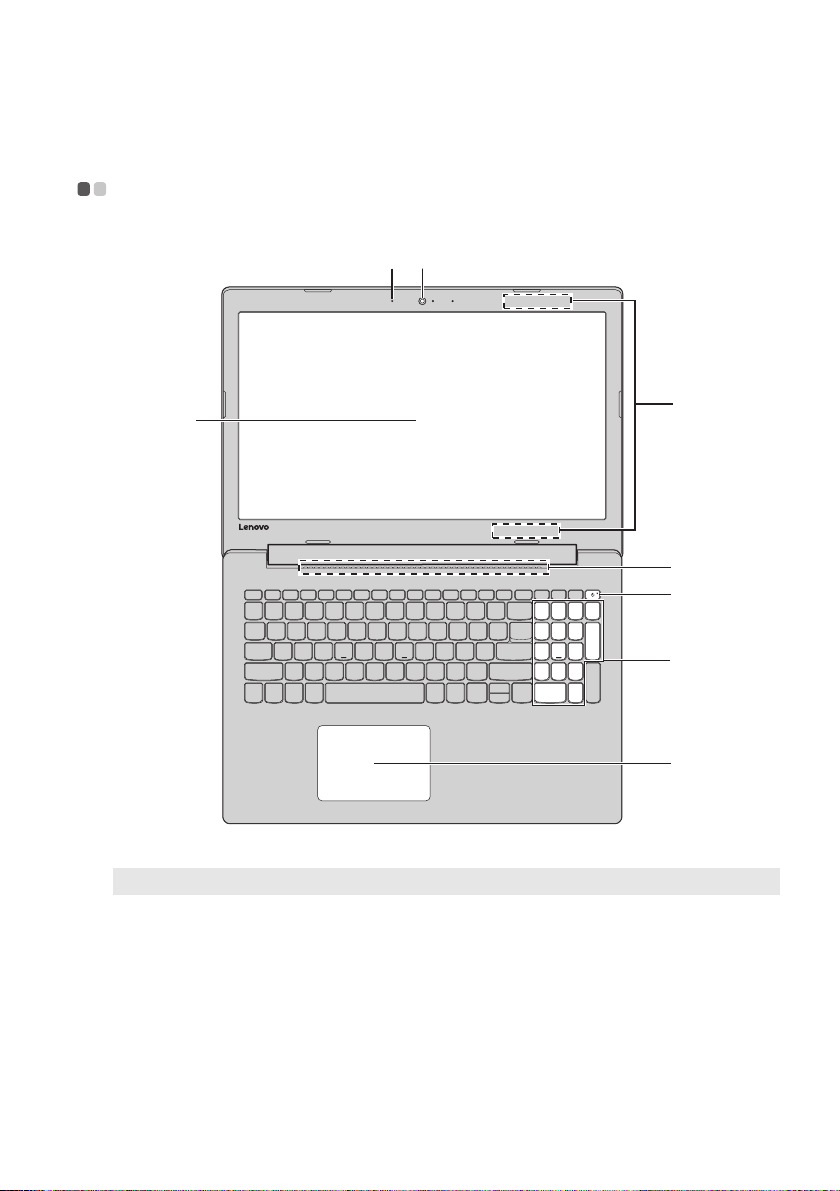
Poglavlje 1. Upoznavanje računala
h
c
ab
f
g
e
d
Pogled odozgo - - - - - - - - - - - - - - - - - - - - - - - - - - - - - - - - - - - - - - - - - - - - - - - - - - - - - - - - - - - - - -
Napomena: Područja označena isprekidanim crtama upućuju na dijelove koji nisu vidljivi izvana.
Pozor:
• Ne o
tvarajte ploču zaslon pod kutom većim od 170 stupnjeva. Kada zatvarate ploču zaslona, pazite
da između tipkovnice i ploče zaslona ne ostane olovka ili neki drugi predmet. To bi moglo oštetiti
zaslon.
1
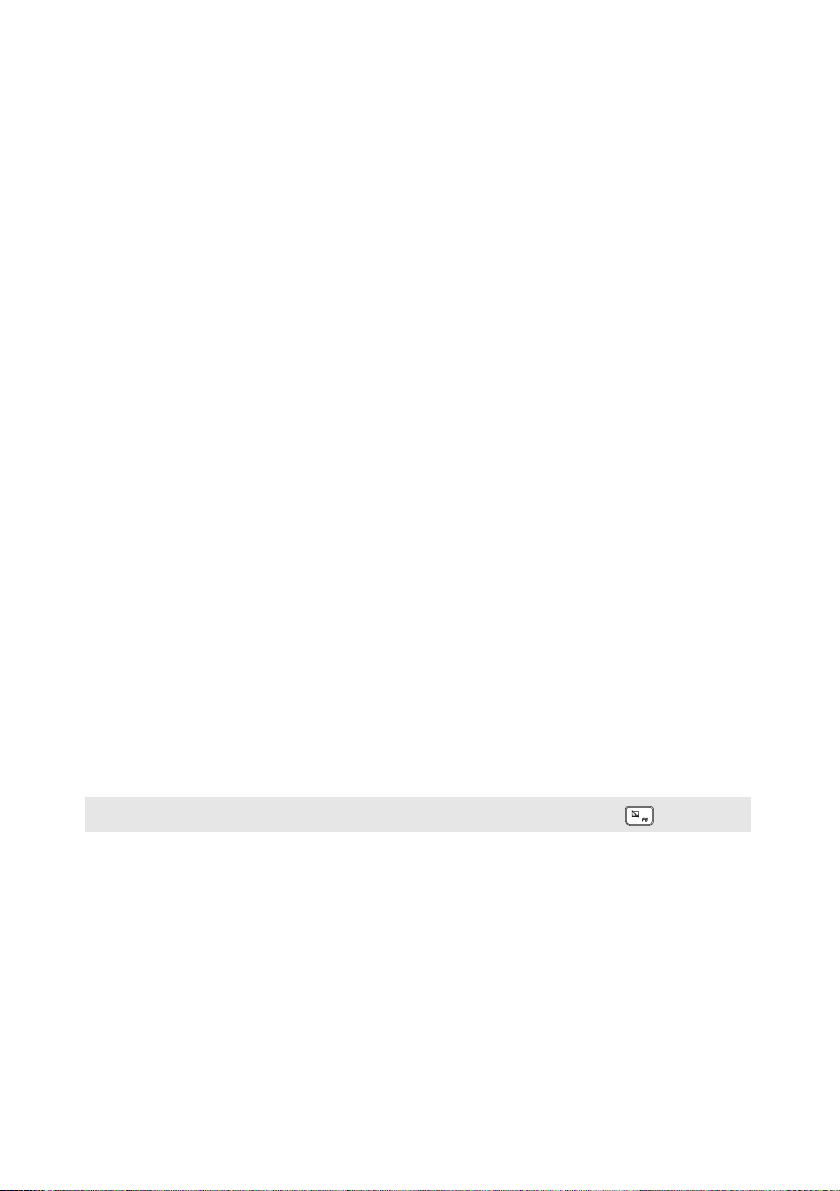
Poglavlje 1. Upoznavanje računala
a Integrirana
kamera
b Ugrađeni
mikrofon
c Računalni zaslon
d Antene za bežični
LAN
e Otvori za
ventilaciju
f Tipka napajanja
g Numerička
tipkovnica
h Dodirna površina
Kameru koristite za video komunikaciju.
Snimaju zvuk i mogu se koristiti za video konferencije, snimanje
govora ili drugog zvuka.
LCD zaslon s LED pozadinskim osvjetljenjem pruža sjajan
vizualni prikaz.
Povežite adapter bežičnog LAN-a za bežično slanje i prijam radio
signala.
Raspršuju toplinu iz unutrašnjosti.
Pritisnite ovu tipku da biste uključili/isključili računalo.
Kada je računalo uključeno, pritisnite i držite ovu tipku dulje od
1 sekunde i računalo će ući u način mirovanja, a zadržite li
pritisak više od 4 sekunde, računalo će se isključiti.
Pojedinosti potražite ovdje: »Korištenje tipkovnice« na stranici
3.
Dodirna površina radi poput običnog računalnog miša.
Dodirna površina: Da biste
kližite prstom preko površine u smjeru u kojem želite pomicati
pokazivač.
Gumbi dodirne površine: Funkcija
odgovaraju radu lijevog i desnog gumba na običnom računalnom
mišu.
pokazivač pomicali po zaslonu,
lijeve i desne strane
Napomena: Dodirnu površinu možete omogućiti i onemogućiti pritiskom na F6 ( ).
2

Poglavlje 1. Upoznavanje računala
Korište
Vaš e računalo ima numeričke tipke i funkcijske tipke, a može imati i numeričku
tipkovnicu ugrađenu u standardnu tipkovnicu.
nje tipkovnice
Numerička tipkovnica
Tipkovnica ima odvojenu numeričku tipkovnicu. Da biste omogućili ili onemogućili
numeričku tipkovnicu, pritisnite tipku Num Lock.
Prečaci
Određenim postavkama sustava možete brzo pristupiti pritiskom na odgovarajuće
prečace.
3

Poglavlje 1. Upoznavanje računala
Utišava i poništava utišavanje
zvuka.
Smanjuje glasnoću.
Omogućava i onemogućava
način rada za zrakoplov.
Omogućuje/onemogućuje
kameru.
Povećava glasnoću. Zaključava LCD zaslon.
Omogućuje/onemogućuje
mikrofon.
Omogućuje vanjski projektor
ili uključuje/isključuje prikaz
na vanjskom zaslonu.
Osvježava stranicu. Smanjuje svjetlinu zaslona.
Omogućava i onemogućava
dodirnu površinu.
Napomena: Ako ste Hotkey Mode (Način rada prečaca) promijenili iz Enabled (Omogućeno) u
Disabled (Onemogućeno) u uslužnom programu za postavljanje BIOS-a, morat ćete
pritisnuti tipku Fn u kombinaciji s odgovarajućim prečacem.
Povećava svjetlinu zaslona.
4
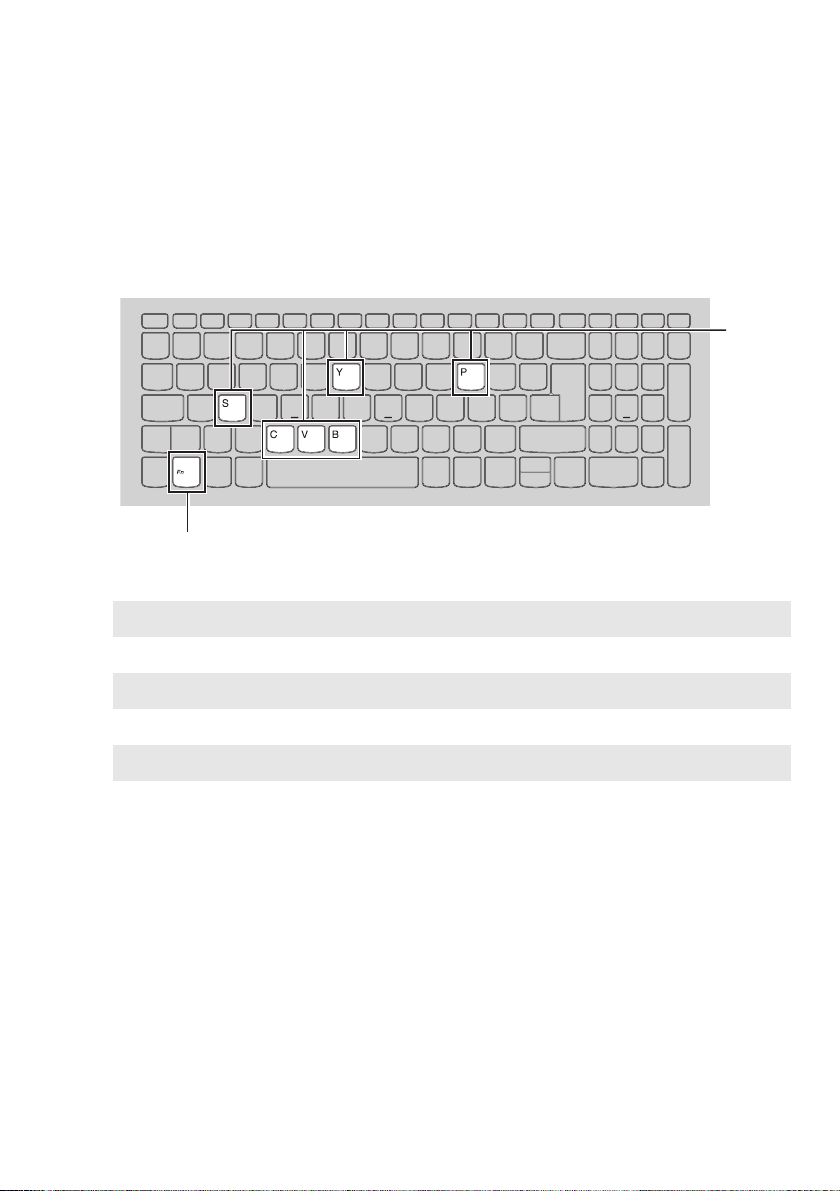
Poglavlje 1. Upoznavanje računala
a
b
Kombinacije funkcijskih tipki
Pomoću funkcijskih tipki trenutačno je moguće mijenjati radna obilježja. Da biste
koristili tu funkciju, pritisnite i držite Fn aa zatim pritisnite jednu od funkcijskih
tipki b.
U nastavku je opis obilježja svake od funkcijskih tipki.
Fn + B: Aktiviranje funkcije prekida.
Fn + P:
Fn + C: Omogućavanje/Onemogućavanje blokade kotačića.
Fn + Y:
Fn + S + V: Postavite bateriju u način rada za isporuku.
Aktiviranje funkcije pauze.
Aktiviranje zahtjeva sustava.
5
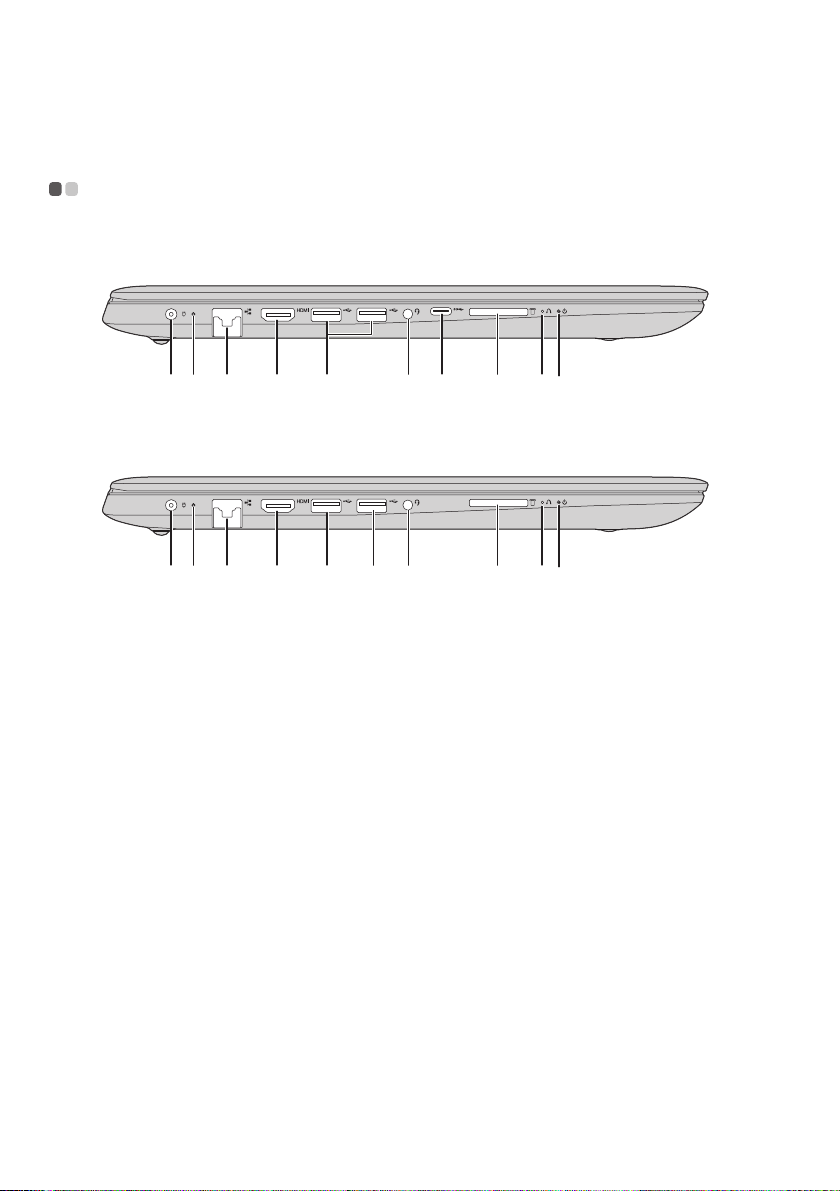
Poglavlje 1. Upoznavanje računala
ab c d e g ih jk
ab c d e gf i j k
Pogled s lijeve strane - - - - - - - - - - - - - - - - - - - - - - - - - - - - - - - - - - - - - - - - - - - - - - - - -
Lenovo ideapad 330-17IKB
Lenovo ideapad 330-17AST
a Priključak za
adapter
izmjenične struje
Priključivanje na adapter izmjenične struje.
6
